10 תוכנות הסרת ההתקנה המובילות עבור Windows 11 (חינם ופרימיום)
10 דקות לקרוא
עודכן בתאריך
קרא את דף הגילויים שלנו כדי לגלות כיצד תוכל לעזור ל-MSPoweruser לקיים את צוות העריכה קראו עוד

מחפש את תוכנת הסרת ההתקנה הטובה ביותר עבור המחשב מבוסס Windows שלך? אם כן, זה המאמר בשבילך. הכלי המובנה של מיקרוסופט לרוב לא מצליח להסיר תוכניות כראוי, בעוד שמסירי התקנה הגונים של צד שלישי יכולים למחוק את כל עקבות התוכנה. ובכל זאת, קשה למצוא אותם.
אז, החלטתי להקל עליך והרכבתי רשימה של כלי ההסרה היעילים ביותר. בדקתי 15 מהאפליקציות המומלצות ביותר כדי לראות אם הן שוות את המלח שלהן. תוכל לגלות עוד על המחקר והבדיקות שלי למטה.
חשיבות השימוש בתוכנת הסרת התקנה
הנה הסיבה שכדאי לך לשקול לקבל כלי ייעודי להסרה:
- זה הופך את תהליך הסרת ההתקנה לאוטומטי.
- זה מסיר לחלוטין את כל שאריות הקבצים, השברים והתהליכים המוטבעים.
- זה מונע השחתה של העדפות וקבצי רישום, התנגשויות אפליקציות וקריסות.
- מסיר ההתקנה הטוב ביותר יכול להסיר בקלות עדכונים ותוכניות של Windows.
תהליך הבדיקה
| תוכנה | מסיר אצווה | תמיכה גם באפליקציות Win32 וגם ב-UWP | הסרת התקנה של Windows Update | בחר כדי להסיר את ההתקנה | אמינות |
| Revo Uninstaller | יש | יש | יש | יש | 5/5 |
| IObit מסיר | יש | יש | יש | יש | 5/5 |
| מסיר אשמפו | יש | יש | יש | לא | 5/5 |
| מסיר מוחלט | יש | יש | יש | לא | 5/5 |
| התקנת תוכנית חכמה | יש | יש | לא | לא | 4/5 |
| מסיר מתקדם מתקדם | יש | לא | לא | לא | 4/5 |
| מסיר חנון | יש | לא | לא | לא | 4/5 |
| מסיר ההתקנה של ZSoft | לא | לא | לא | לא | 4/5 |
| CCleaner | לא | לא | לא | לא | 3/5 |
| CleanGenius | לא | לא | לא | לא | 2/5 |
השתמשתי ביותר מ-15 כלים מובחרים להסרת התקנה וכלים חינמיים כדי למצוא את מסיר ההתקנה הטוב ביותר עבור Windows 11. לשם כך, קבעתי את הפרמטרים הבאים:
- הסרת שלושה סוגי אפליקציות: באמצעות כל תוכנה, ניסיתי להסיר אפליקציית שולחן עבודה עצמאית בסיסית ומורכבת, כמו גם אפליקציית Microsoft Store.
- מסיר התקנה אצווה: בדקתי אם התוכנה יכולה להסיר תוכניות מרובות בבת אחת או לא.
- נקודת התאוששות: קבעתי אם המסיר יוצר נקודת שחזור עובדת בזמן הסרת ההתקנה.
- תאימות Windows 11: התקנתי ובדקתי אותם בגרסה העדכנית ביותר של Windows 11 ובדקתי אם יש בעיות ביצועים.
- ידידותיות למשתמש: והכי חשוב, בדקתי אם התוכנה קלה לשימוש ולניווט.
מהן תוכנות הסרת ההתקנה הטובות ביותר?
להלן 10 הסרת ההתקנה המובילים שלי לאפשרויות למחשב, בהתבסס על המחקר שלי:
1. Revo Uninstaller
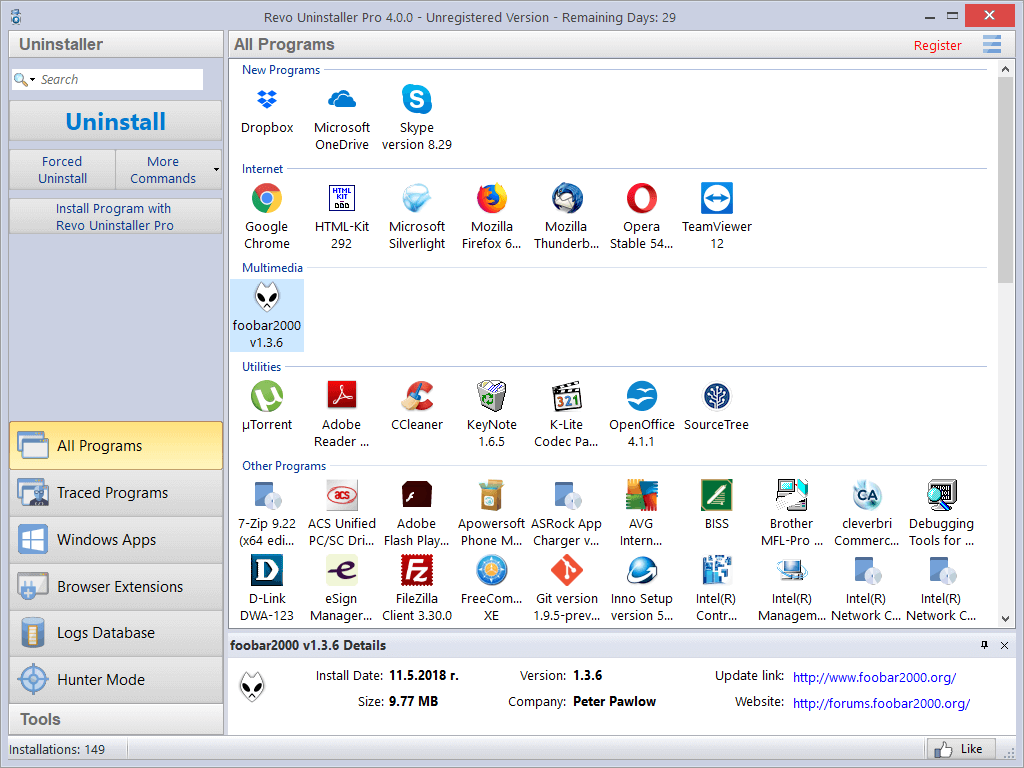
| Pros | חסרונות |
| 1. בחר להסיר את ההתקנה ותכונות שימושיות אחרות | 1. ממשק המשתמש יכול להיראות קצת יותר מודרני |
| 2. ביצועים מעולים | 2. זה לא לגמרי בחינם |
| 3. עובד עבור אפליקציות Win32 ו-UWP Store כאחד | |
| 4. ממשק מאוד ידידותי למשתמש |
Revo Uninstaller הוא אחד מכלי הסרת ההתקנה הפופולריים והוותיקים ביותר הזמינים עבור Windows. השתמשתי בתוכנית זו במשך כמה שנים, והיא יעילה באופן עקבי.
מצב צייד, מסיר התקנה חזק, מנקה זבל, מחיקה בלתי ניתנת לשחזור, ועוד תכונות רבות הופכות את הכלי הזה לבלוט מהשאר. ממשק המשתמש הוא גם מאוד ידידותי למשתמש. כתוצאה מכך, אתה יכול לנווט בקלות לאפשרות הרצויה ולעשות מה שאתה צריך.
כלי הסרת ההתקנה של freemium זה סורק ומזהה את כל הקבצים וערכי הרישום הקשורים לתוכנית שאתה מנסה להסיר מהמחשב שלך. זה גם מוחק את כל השאריות. כל העניין קורה אוטומטית.
יתר על כן, מצב האנטר מאפשר לך לבחור ולהסיר מיד את מה שאתה צריך.
בסך הכל, זוהי תוכנית מסיר התקנה מסודרת ונקייה, קלה מאוד לשימוש וחזקה. אתה יכול לבדוק את שלנו סקירת Revo Uninstaller כדי ללמוד פרטים נוספים.
2. IObit מסיר
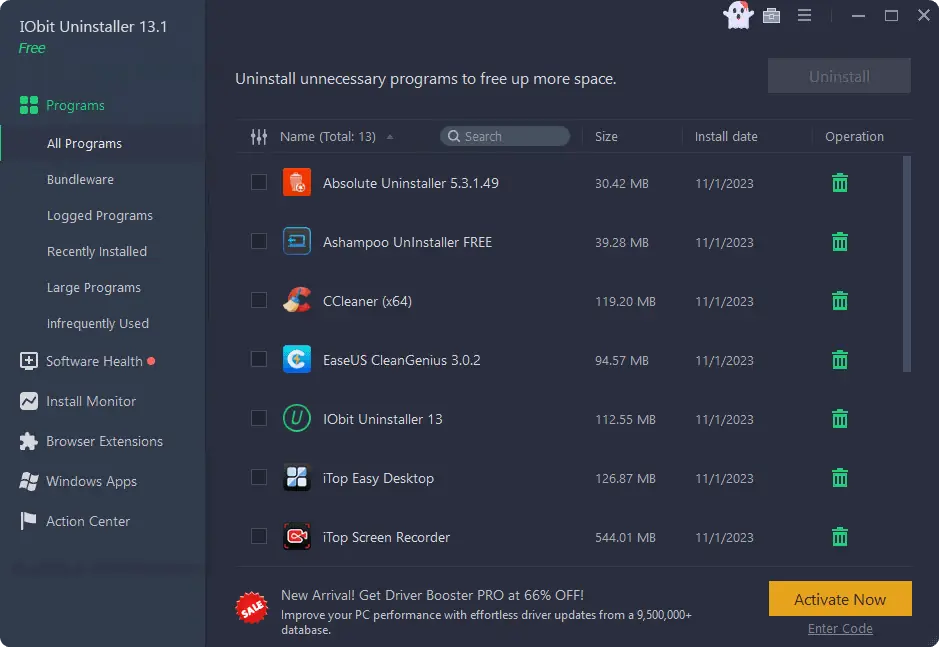
| Pros | חסרונות |
| 1. ממשק משתמש מודרני וידידותי למשתמש | 1. ממליץ לעתים קרובות על מוצרי IObit אחרים |
| 2. מהיר ויעיל | 2. יכול להיות מכריע בהתחלה |
| 3. בחר להסיר את ההתקנה, עדכון תוכנה ותכונות נוספות רבות אחרות | |
| 4. מסיר ההתקנה של Windows Updates |
IObit מסיר הוא מסיר התקנה נהדר עבור Windows 11 ו10.
שלא כמו Revo, האפליקציה הזו נראית מאוד מודרנית. ממשק המשתמש הוא גם מאוד פשוט, נקי ופשוט לשימוש.
יתר על כן, יש בו גם וגם גרסאות חינם ופרמיום. לחינמי יש כמה הגבלות מבחינת תכונות ופונקציונליות, אבל זה יספק משתמשים בסיסיים.
IObit מציעה גם א מסיר צרורות, ניטור בריאות תוכנה, מסיר הרחבות לדפדפן, ומובנה עדכון תוכנה תכונות.
כמו מצב האנטר של Revo, יש לו תכונה דומה שנקראת הסרה קלה. בנוסף, יש כפה הסר התקנה+ אשר יכול להסיר אפילו תוכניות שלא ניתן להסיר באופן סטנדרטי. זה יכול להסיר גם אפליקציות Win32 וגם UWP Store, יחד עם עדכוני Windows.
3. מסיר אשמפו
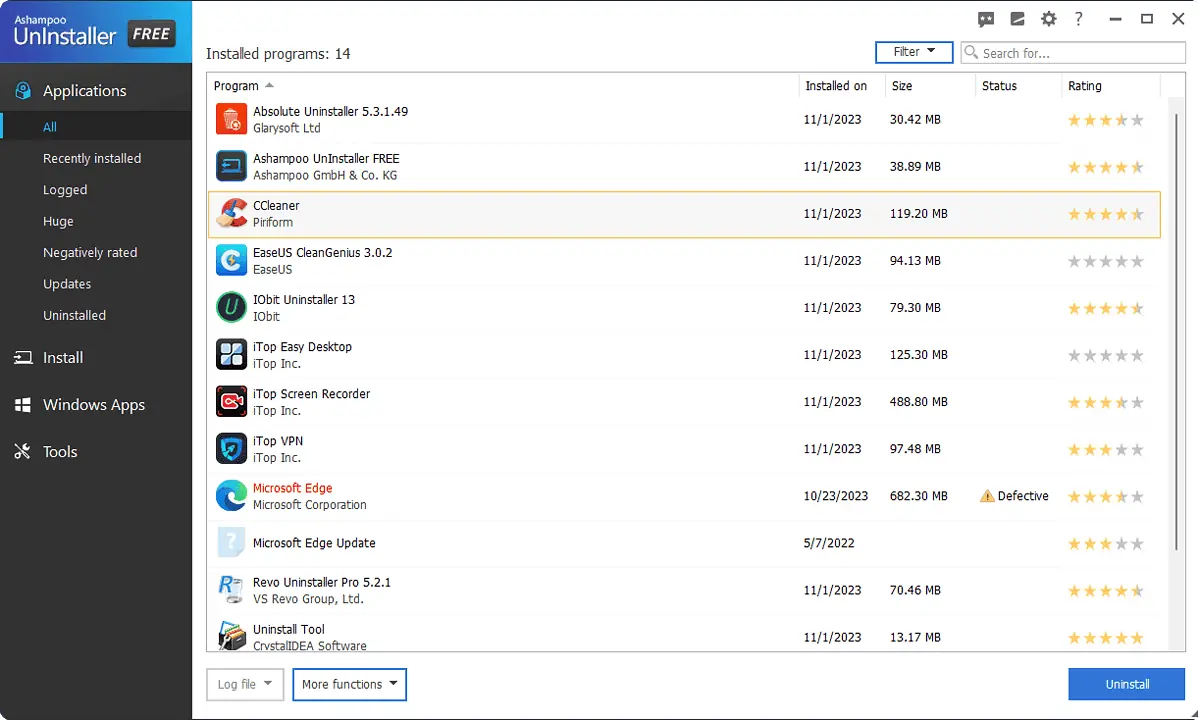
| Pros | חסרונות |
| 1. ממשק משתמש מאוד ידידותי | 1. לא כולל תכונות דמויות בחירה להסרה |
| 2. ביצועים יציבים | |
| 3. תכונות נוספות שימושיות רבות | |
| 4. מסיר את ההתקנה של אפליקציות Win32 ו-UWP עקשניות |
מסיר אשמפו הוא עוד כלי להסרת תוכנה מעולה שמציע את שניהם גרסאות בחינם ובתשלום. כמו Revo ו-IObit, הוא מספק מגוון רחב של תכונות מועילות.
Ashampoo מאפשר לך להסיר יישומי Windows ו-Win32, הרחבות דפדפן, תוספים וכו'. חוץ מזה, היא מציעה כלים נוספים כמו מנקה כוננים, מיטוב הרישום, מגב קבצים, ועוד.
לא מצאתי חסרונות משמעותיים במהלך הבדיקות שלי. עם זאת, זה אין תכונה לבחירה להסרה כמו האנטר מצב של Revo.
בסך הכל, כל אחד עם ידע בסיסי במחשב יכול להשתמש בתוכנה זו בגלל ממשק המשתמש הפשוט והמינימליסטי שלה. מציאת האפשרויות הרצויות והשימוש בהן היא ממש פשוטה.
4. מסיר מוחלט
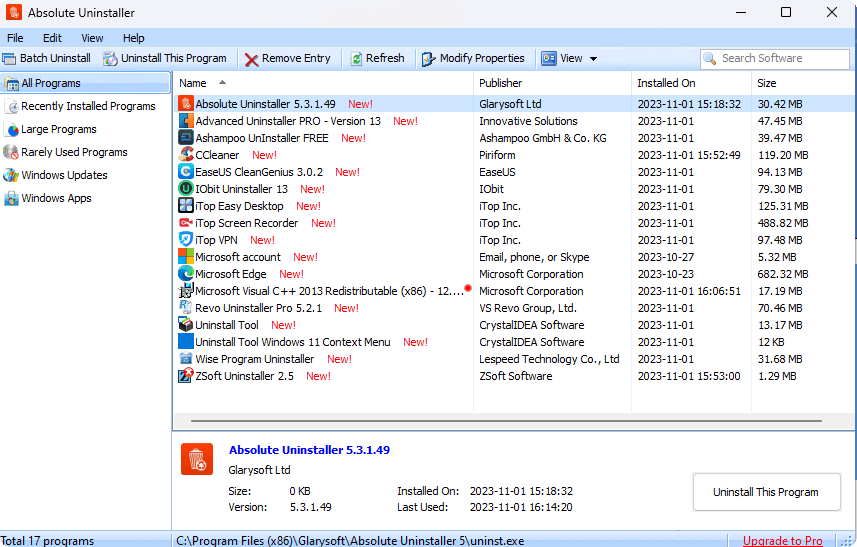
| Pros | חסרונות |
| 1. מקבץ את התוכניות לפי תאריך ההתקנה, הגודל והשימוש שלהן | 1. אין תכונה לבחירה להסרה |
| 2. מתקן ערכים לא חוקיים | 2. יכול להיות קצת איטי לפעמים |
| 3. מסיר את ההתקנה של אפליקציות חנות Win32 ו-UWP | |
| 4. מסיר את ההתקנה של Windows Update | |
| 5. ממשק משתמש נקי ופשוט |
מסיר ההתקנה המוחלט של Glarysoft הוא כלי פנטסטי להסרת תוכנה עבור מערכת ההפעלה Windows. יישום זה מגיע עם שניהם אפשרויות בחינם ובתשלום.
מלבד תכונות הסרת תוכנית בסיסיות, הוא מציע עוד כמה דברים שעוזרים מאוד. Absolute Uninstaller מקבץ את היישומים במחשב האישי שלך לקטגוריות שונות כגון התקנות לאחרונה, תוכניות גדולות, תוכניות בשימוש נדיר וכו'. זה גם יכול להסיר לחלוטין כמה תוכניות כדי לחסוך מקום בדיסק בצורה יעילה יותר.
כשהשתמשתי בו במחשב האישי שלי, התכונות שמצאתי שהכי שימושיות היו מסיר עדכוני Windows, מסיר אפליקציות MS Store, ו אצווה הסר. עם זאת, אין לו כלי דמוי בחירה להסרה.
ובכל זאת, אחת התכונות הטובות ביותר היא תיקון אוטומטי של ערכים לא חוקיים. אם הסרת תוכניות כלשהן בעבר, אך אתה עדיין יכול לראות אותן ברשימת התוכניות, כלי זה יפתור בעיה זו.
5. התקנת תוכנית חכמה
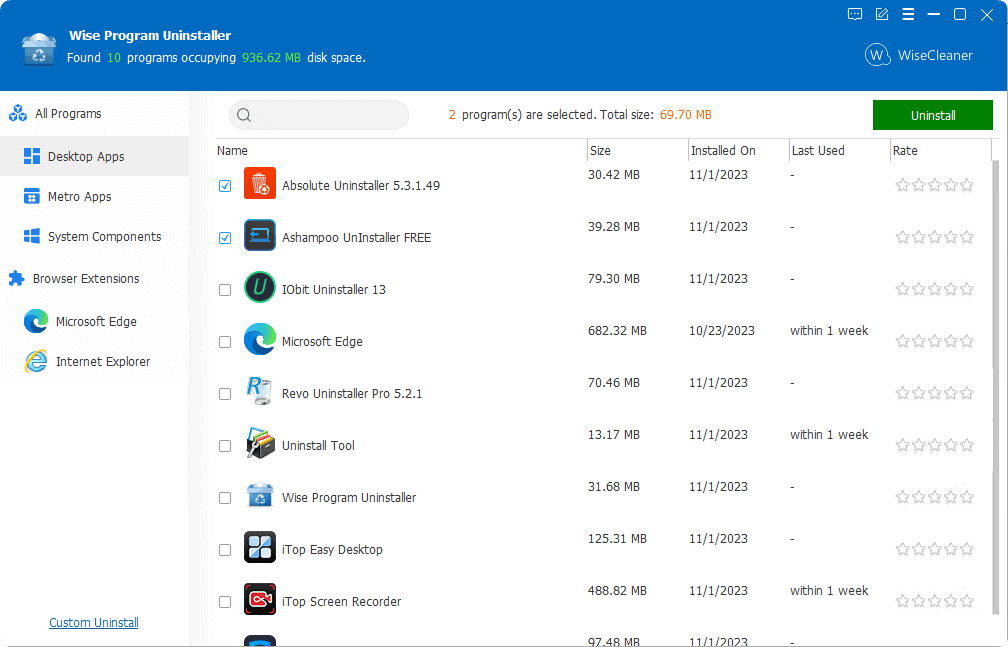
| Pros | חסרונות |
| 1. לגמרי בחינם | 1. אין גרסת פרימיום פירושה שאין יותר תכונות מגניבות שיש לפתוח |
| 2. יכול להסיר תוכניות מרובות בו-זמנית | |
| 3. תומך גם ב-Win32 וגם ב-UWP Store | |
| 4. ממשק משתמש נקי ומודרני |
התקנת תוכנית חכמה נחשב לעתים קרובות כמסיר ההתקנה החינמי הטוב ביותר. אין גרסת פרימיום זמינה לכלי זה. וייז מנקה, לעומת זאת, הוא בתשלום כלי אופטימיזציה למחשב, אבל אסור לערבב בין השניים.
זו בחירה הגונה, בהתחשב בכך שהיא חינמית וקצת בסיסית. אתה יכול להסיר תוכניות מרובות בבת אחת, מה שאומר שהוא תומך בתכונות להסרת אצווה.
Wise Uninstaller עובד הן עבור אפליקציות שולחן העבודה והן עבור אפליקציות חנות. אתה יכול גם להשתמש בו כדי הסרת התקנת הרחבות ותוספות לדפדפן. זה יכול גם אוטומטית ליצור נקודות שחזור מערכת.
יתר על כן, שמתי לב מיד לממשק המשתמש הפשוט שלו עם אווירה מודרנית. ובכל זאת, זה לא הכלי העשיר ביותר בתכונות, אבל הוא עושה את העבודה מצוין.
6. Uninstaller Pro מתקדם
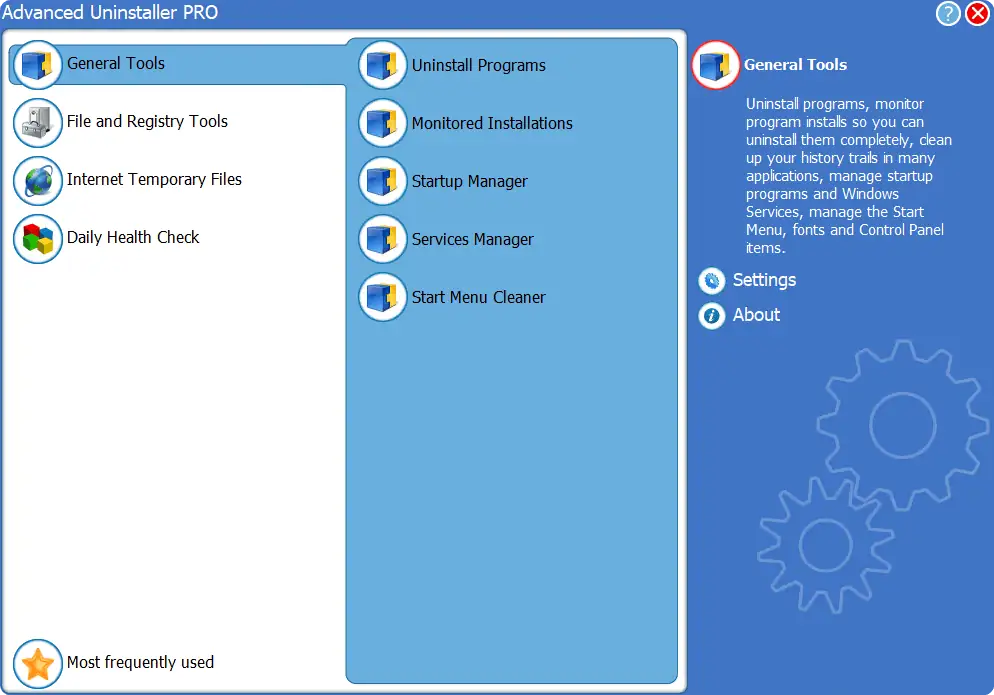
| Pros | חסרונות |
| 1. טונות של פיצ'רים, כולל כמה חזקים | 1. אין תכונות כמו האנטר מצב |
| 2. ביצועים טובים | 2. לא עובד עבור אפליקציות Microsoft Store |
| 3. מסיר אפליקציות אינטרנט שהותקנו על ידי הדפדפן | 3. ממשק המשתמש נראה מיושן |
| 4. פשוט מאוד ומינימלי באופיו |
אם אתה מחפש אפליקציה פשוטה אך בעלת יכולת, Uninstaller Pro מתקדם בולט כבחירה מצוינת. הגרסה הבסיסית חינמית לחלוטין. אבל אתה יכול לשדרג עבור פונקציות נוספות.
אפילו הגרסה החינמית כוללת תכונות נוספות כגון מנהל אתחול, התחל את מנקה התפריטים, מנהל שירות, תיקון קבצים כפולים, רישום מנקה, ועוד.
גרסת הפרימיום מרחיבה את ההיצע עם זיהוי וירוסים להפעלה, קבצי שאריות של יישומים, וכלי ניקוי אחרים.
בסך הכל, זה עבד לי לא רע ברוב החלקים. אני חייב להודות שלכל משתמש רגיל זו בחירה טובה. עם זאת, ממשק משתמש מודרני יותר ותכונת בחירה להסרה יכולים להפוך אותו לבחירה מובילה. זה גם לא יכול להסיר אפליקציות של Microsoft Store.
7. מסיר חנון
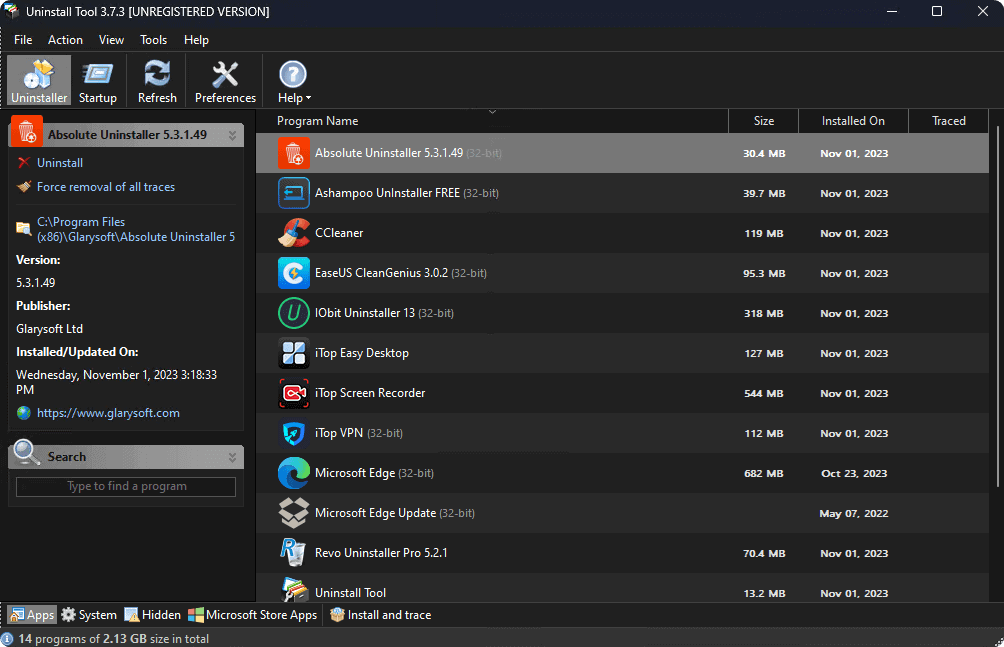
| Pros | חסרונות |
| 1. פשוט ומינימלי | 1. תכונות מוגבלות |
| 2. יכול להסיר גם את האפליקציות של חנות Win32 וגם UWP | |
| 3. מסיר התקנה אצווה |
אם אתה רוצה מאוד פשוט אבל חזק חופשי מסיר תוכנה, נסה מסיר חנון. יש לו גם גרסת פרו עם הטבות נוספות.
אתה יכול להסיר את ההתקנה של אפליקציות Win32 ו-Windows Store לחלוטין. כל התהליך לוקח רק כמה קליקים.
בנוסף לפונקציונליות ההסרה הראשית של ההתקנה, אתה יכול ניהול פריטי הפעלה, הסרה בכוח של תוכנית עקשנית, מעקב אחר תוכנית, הסר שירותים מרובים בבת אחת, וכו '
השתמשתי בו במחשב Windows 11 שלי והתרשמתי מהפשטות שלו. הביצוע היה נהדר. אבל, בהשוואה לתוכנת הסרת ההתקנה הטובה האחרת, יש לו מספר מוגבל של תכונות.
8. מסיר ההתקנה של ZSoft
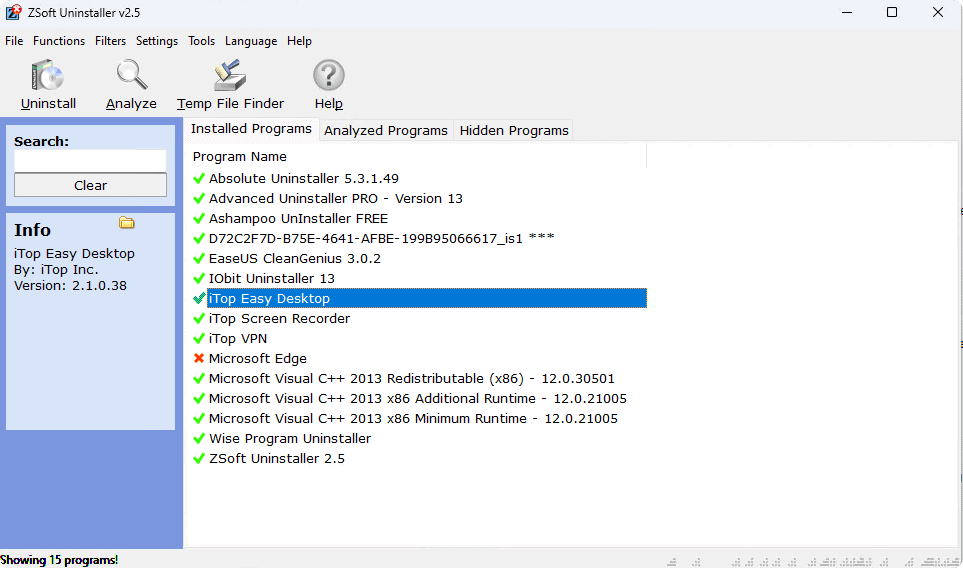
| Pros | חסרונות |
| 1. תוכנה קלת משקל | 1. ממשק המשתמש הוא פשוט אבל נראה ישן מדי |
| 2. יציב | 2. אין הסרת התקנה אצווה |
| 3. יכול לנתח התקנות ולמצוא קבצים זמניים | 3. אין נקודות שחזור |
מסיר ההתקנה של ZSoft is תוכנה חופשית שבו תוכל להשתמש כדי להסיר לחלוטין כל תוכניות מהמחשב שלך. האפליקציה הזו היא מאוד פשוט וקל משקל ואינו מפעיל לחץ אפילו על מחשבים נמוכים.
יחד עם תכונת הסרת ההתקנה החיונית, יש לו א מאתר קבצי טמפ' ו נתח התקנה כלי.
במהלך הבדיקה שלי, לא לגמרי התרשמתי בגלל ממשק המשתמש הבינוני והמיושן. זה קל לשימוש אבל לא נראה כל כך נעים.
חוץ מזה, לא היה מסיר התקנה אצווה והוא לא יוצר נקודות שחזור. זו עדיין בחירה ראויה למי שיש מחשב ישן מאוד עם גרסה ישנה של Windows.
9. CCleaner
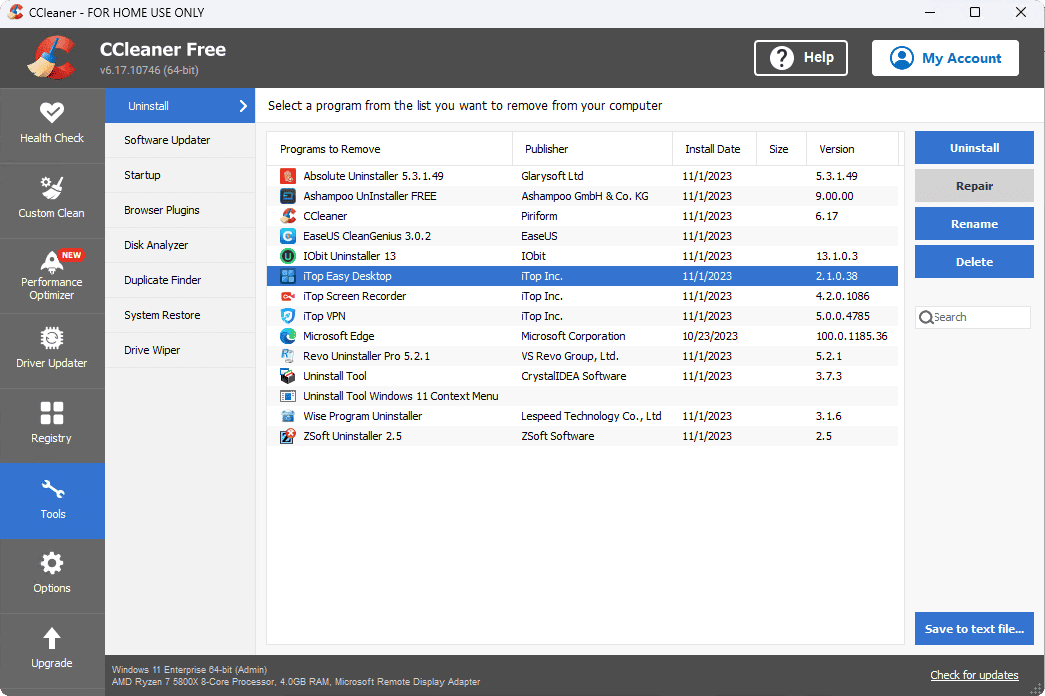
| Pros | חסרונות |
| 1. יציב ואמין | 1. זה לא מסיר התקנה ייעודי |
| 2. תכונות נוספות רבות | 2. אין אפשרות הסרת התקנה אצווה |
| 3. ממשק מסודר ונקי | 3. אין כוח הסרת התקנה |
CCleaner הוא אחד הפופולריים ביותר תוכנת אופטימיזציה למחשב, אבל יש לו גם תכונת הסרת התקנה. למרות שזה מאוד בסיסי, זה עושה את העבודה.
אני משתמש CCleaner לטווח ארוך והשתמשתי בכלי להסרת התוכנה שלו לא מעט פעמים. זה גם מגיע עם תכונות חשובות כמו מנהל אתחול, מנהל תוספי דפדפן, כפול Finder, ו שחזור מערכת.
עם זאת, מכיוון שזה לא כלי ייעודי להסרה, תפספסו כמה אפשרויות שימושיות כמו מסיר התקנה אצווה ו כפה על הסרת ההתקנה.
10. CleanGenius
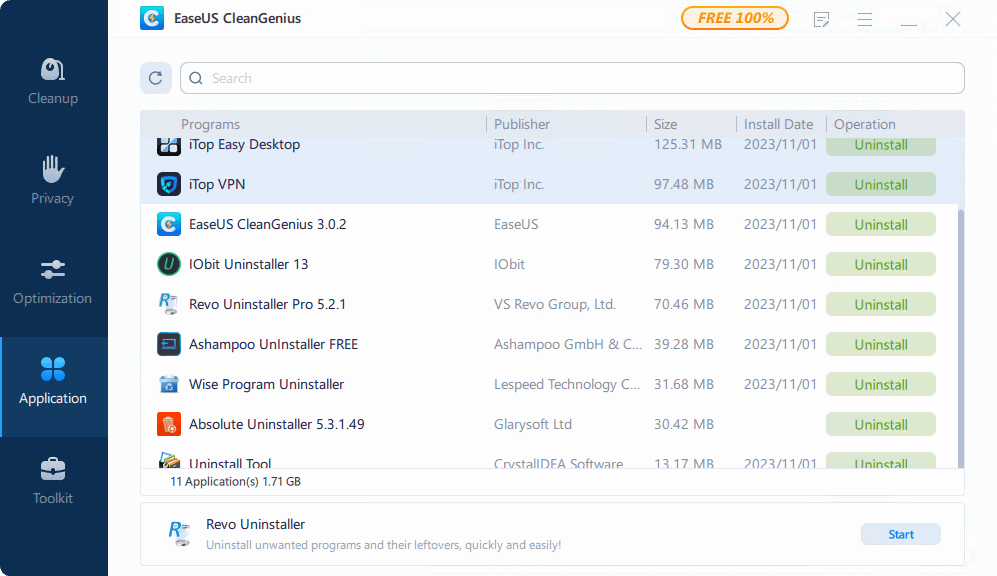
| Pros | חסרונות |
| 1. תוכנה חינמית | 1. אין הסרת התקנה אצווה |
| 2. מגיע עם כמה תכונות פרטיות וניקיון מועילות | 2. לא יוצר נקודת שחזור בזמן הסרת אפליקציות |
| 3. ממליצה על מוצרים אחרים מסוגים שונים של ספקים |
EaseUS CleanGenius הוא מסיר התקנה בחינם של תוכנית עם תכונות נוספות כמו ניקוי, הגנת פרטיות, אופטימיזציה, וכו'. עם זאת, אף אחד מהם אינו חזק כמו כלי פרימיום.
פונקציונליות הסרת ההתקנה היא גם בסיסית מאוד. זה אינו תומך בהסרת התקנה אצווה, לדוגמה. ובכל זאת, זה מהימן עושה את העבודה.
כמו כן, במהלך כמה מהבדיקות שלי, האפליקציה הייתה קצת איטית. בסך הכל, החוזקות הגדולות ביותר שלה הן זה זה לגמרי בחינם ופשוט לשימוש, אם מוגבל במקצת.
כיצד להסיר את התוכנה באופן ידני?
אתה גם יכול להסיר תוכניות ידנית מהמחשב שלך. ובכל זאת, כמה שאריות עשויות להישאר אם תעשה את זה ככה.
פשוט בצע את השלבים הבאים:
- חדשות ועדכונים Win + I במקלדת כדי לפתוח את הגדרות של Windows.
- נווט אל Apps ואז ללכת אפליקציות מותקנות.
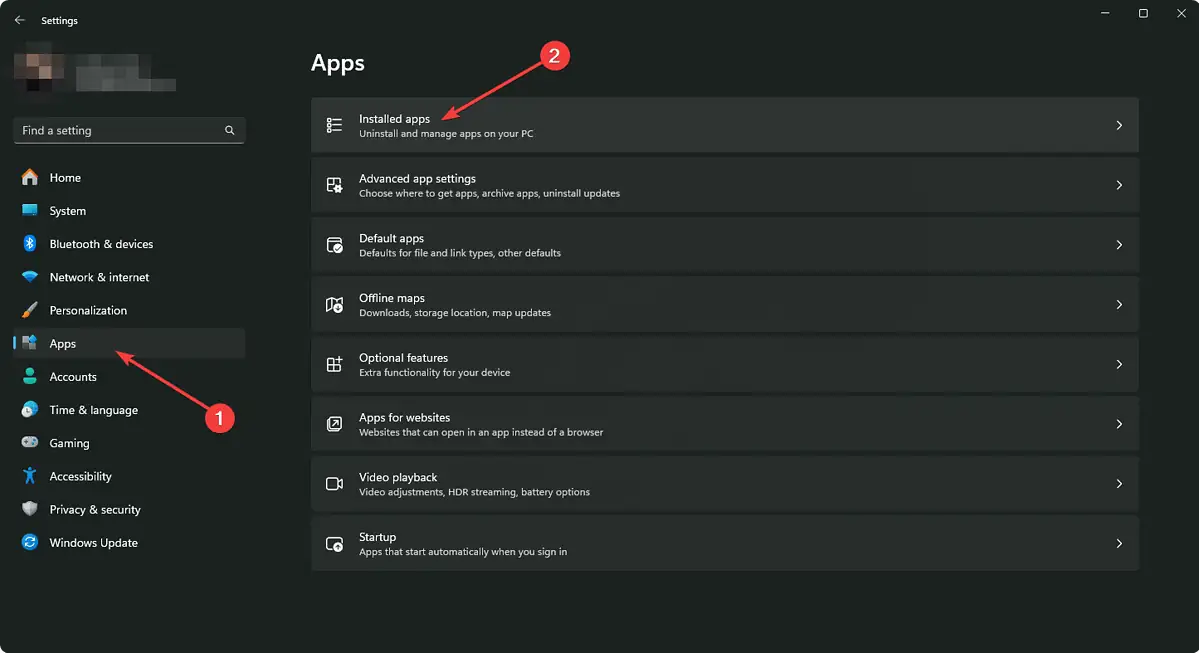
- לחץ על שלוש נקודות אופקיות ליד התוכנית שברצונך להסיר ולחץ עליה Uninstall.
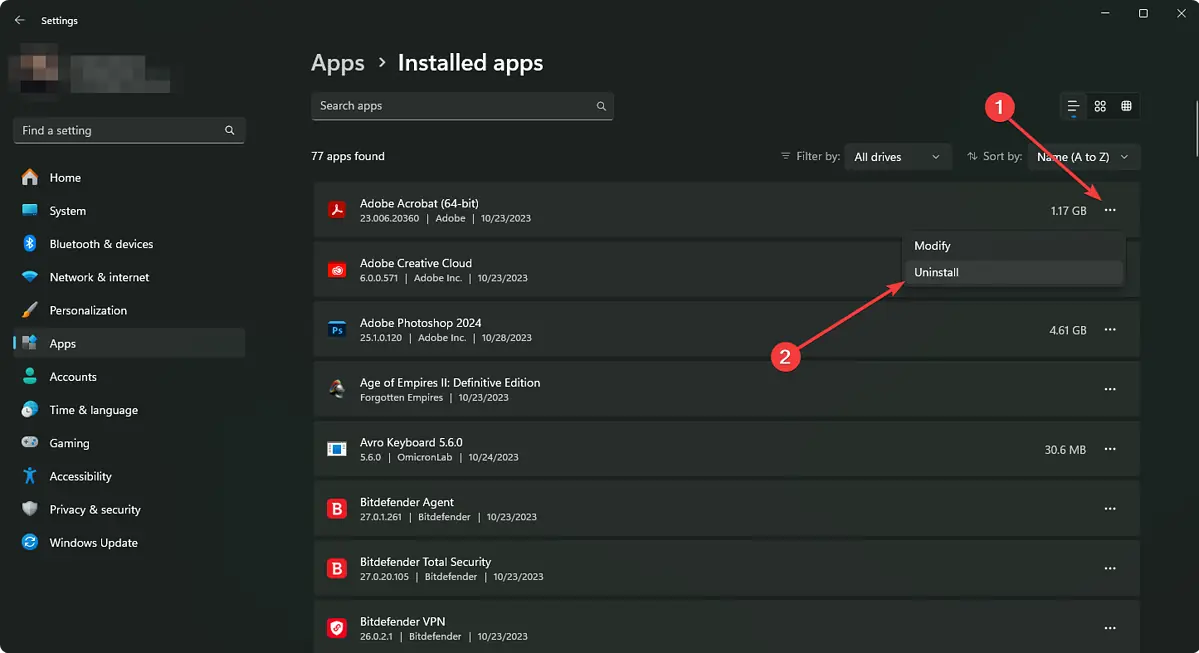
- בצע את השלבים שעל המסך כדי לסיים את התהליך.
- הפעל מחדש את המחשב במידת הצורך.
לאחר הסרת ההתקנה, עליך לבקר בתיקיית התוכנית ובמקומות אפשריים אחרים כדי לראות אם עדיין נשאר משהו. אם יש, כדאי להסיר את השאריות.
כל הדברים בחשבון, IObit ו-Revo Uninstaller עולים מעל השאר הודות לתכונת Select-to-Uninstall. ובכל זאת, בהתאם לצרכים שלך, אתה עשוי לגלות שאפליקציות פשוטות יותר ישרתו אותך טוב יותר.
בתקווה, רשימה זו תעזור לך למצוא את תוכנת הסרת ההתקנה הטובה ביותר עבורך. אם השתמשת באחד מהכלים האלה, אל תהסס לשתף את החוויות שלך בתגובות למטה!









פורום משתמשים
0 הודעות